Biblioteka raportów to miejsce, w którym możesz modyfikować i układać raporty standardowe. Również w kolekcjach, czyli takich „folderach” na raporty. Wszystko po to, by interfejs Twojego Analytics był jak najwygodniejszy.
W tej części kursu GA4 poznajemy bibliotekę raportów. Wyjaśniamy, jak z niej korzystać, jak modyfikować raporty i jak dodawać je do kolekcji. Odpowiadamy też na kluczowe pytanie: czyli po co nam te wszystkie zmiany.
Spis treści:
- Biblioteka raportów w GA4 – o co tu chodzi
- Czym jest biblioteka raportów GA4 i gdzie ją znajdziemy
- Biblioteka raportów i kolekcje GA4 – jak z nich korzystać
- Kolekcji GA4 nie trzeba usuwać, można cofnąć ich publikację
- Modyfikowanie raportów i dodawanie ich do kolekcji
- Co dadzą nam te zmiany
- Jak podejść do planowania wyglądu GA4
Następna część kursu:
Biblioteka raportów w GA4 – o co tu chodzi
Google Analytics 4 daje nam spore możliwości personalizacji.
Do dyspozycji mamy gotowe raporty standardowe, ale sekcja eksplorowanie w GA4 pozwala nam też stworzyć dosłownie każdy raport, jaki sobie wymyślimy. Warunek jest tylko jeden: musimy mieć potrzebne do tego dane.
W tej części skupiamy się jednak dalej na raportach standardowych, ale już w nieco innej formie. Przyjrzymy się ich modyfikowaniu i układaniu – tak, by nasza „czwórka” była jak najbardziej funkcjonalna.
Chcesz nauczyć się tworzenia raportów od zera lub dowiedzieć się więcej o samych raportach standardowych? Zerknij na inne części naszego kursu Google Analytics 4.
Czym jest biblioteka raportów GA4 i gdzie ją znajdziemy
Biblioteka raportów GA4 to zakładka, w której możemy modyfikować interfejs Analytics dotyczący raportów. Możemy w niej ułożyć wygląd i funkcjonalność całej zakładki „Raporty”.
Znajdziemy tu Kolekcje i raporty, które w tym miejscu możemy dowolnie poukładać. Wedle tego, czego tak naprawdę potrzebujemy od GA4.
Zapamiętaj
Kolekcje to katalogi raportów, takie „foldery”. Domyślne kolekcje GA4 to „Cykl życia” na który składają się raporty: Pozyskanie, Zaangażowanie, Generowanie przychodu i Utrzymanie oraz „Użytkownik” z Atrybuty użytkownika i Technologie.
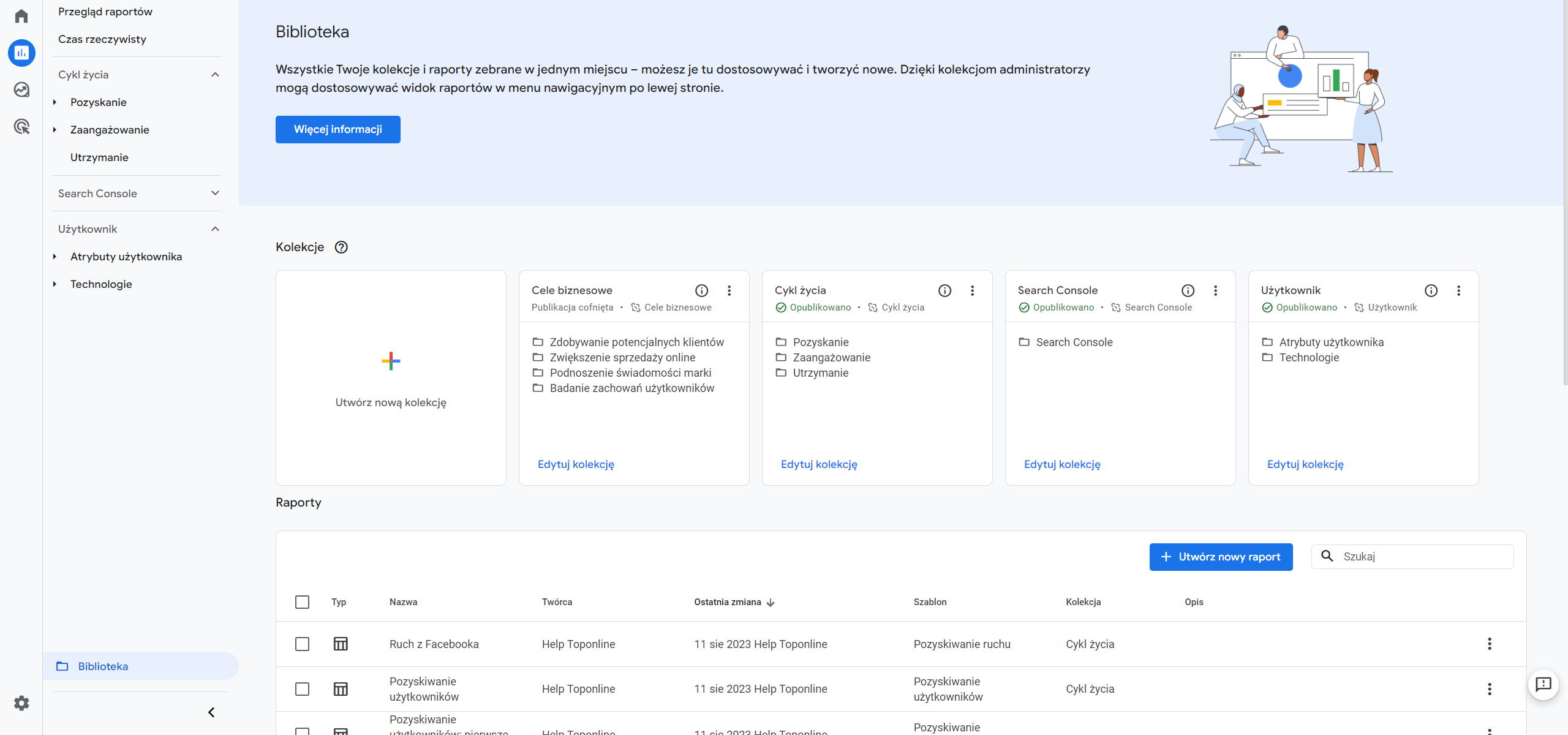
Na pierwszy rzut oka biblioteka raportów GA4 może wydawać się przytłaczająca, ale w praktyce zakładka ta jest bardzo przyjazna.
A gdzie jej szukać?
Znajdziesz ją w sekcji „Raporty”, w dolnej części menu:
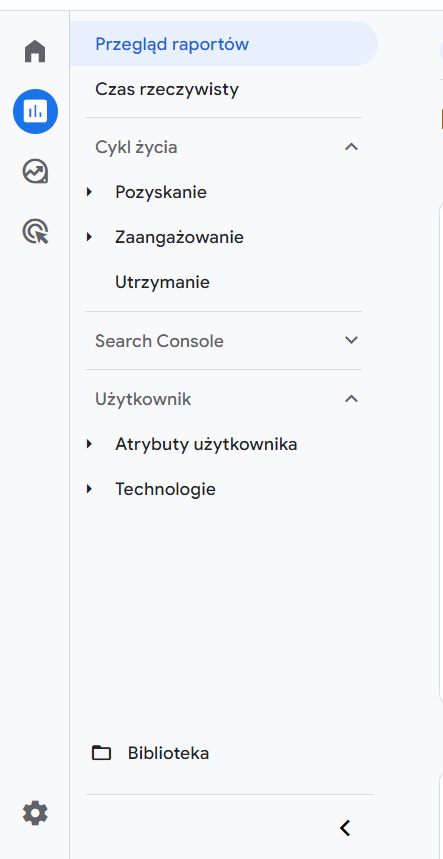
Możesz też dostać się do niej wpisując „biblioteka” w wyszukiwarce.
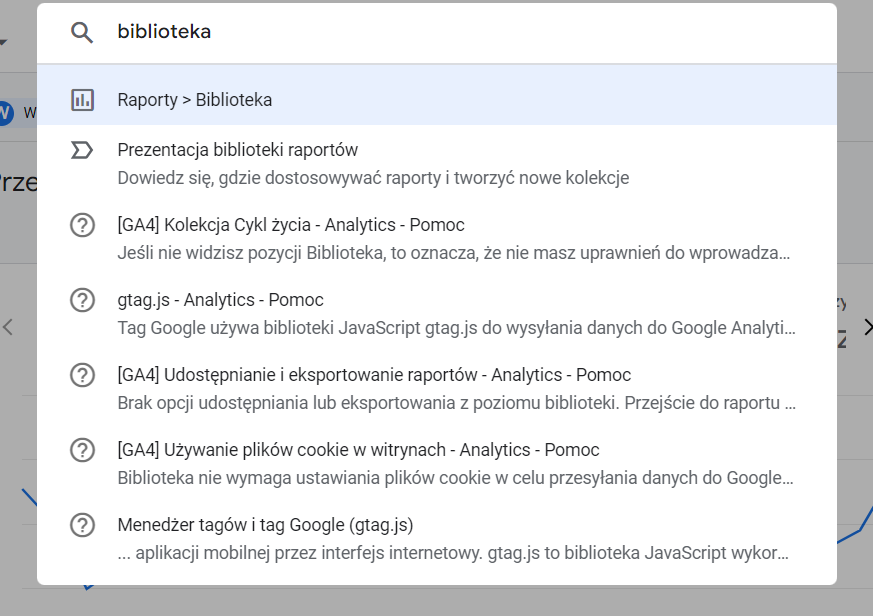
Biblioteka raportów i kolekcje GA4 – jak z nich korzystać
Jak już ustaliliśmy, biblioteka raportów GA4 składa się z kolekcji. Kolekcje GA4 natomiast zawierają w sobie raporty. Stąd zakładka Raporty to tak naprawdę zbiór kolekcji i to je musimy modyfikować, jeśli chcemy zmienić wygląd głównego menu.
Można powiedzieć, że gdyby raport był plikiem, to kolekcja byłaby folderem na ten plik, a biblioteka raportów dyskiem, na którym trzymamy folder.
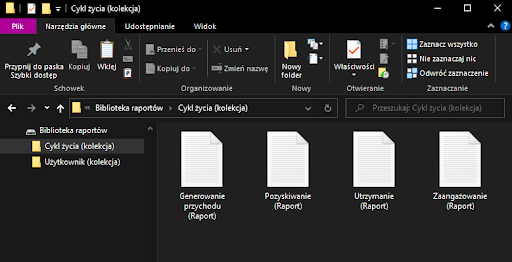
Spróbujmy przełożyć sobie te fakty na praktykę.
Załóżmy, że prowadzimy stronę firmy usługowej, na której niczego bezpośrednio nie sprzedajemy (tak jak miałoby to miejsce w sklepie internetowym).
Ze względu na to nie potrzebujemy więc w GA4 zakładki Generowanie przychodu, bo i tak nigdy z niej nie skorzystamy. Jak więc się jej pozbyć?
Przejdźmy do Biblioteki raportów.
Znajdziemy tutaj wszystkie kolekcje GA4, podzielone na tematy, czyli właśnie takie foldery, do których wrzucone są konkretne raporty.
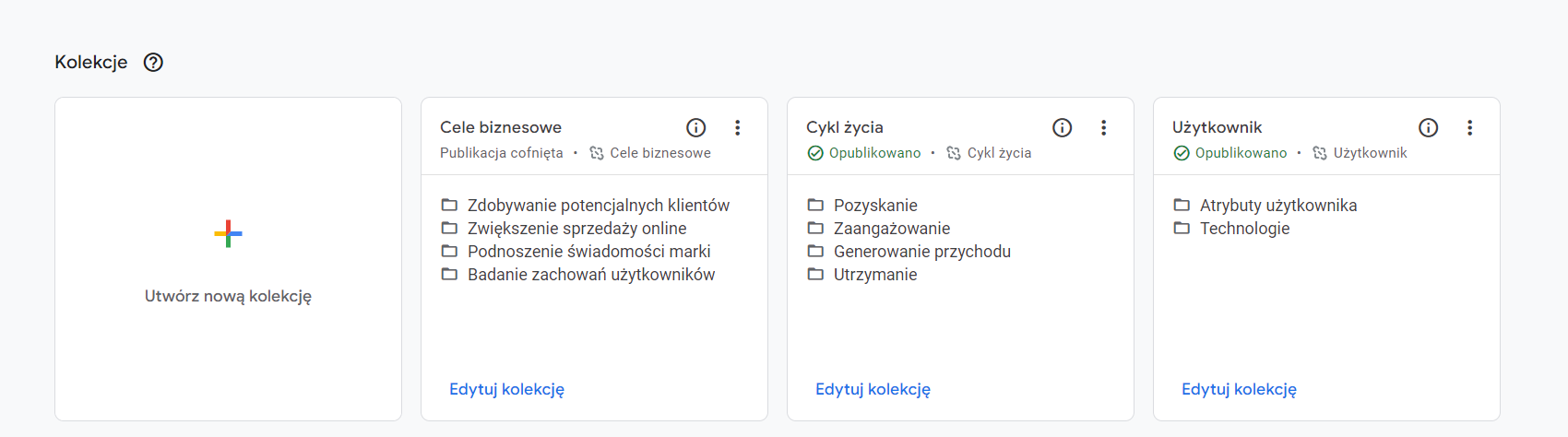
Domyślnie opublikowane są dwie lub trzy kolekcje (w zależności od opcji wybranej przy tworzeniu usługi):
- Cykl życia – zawierająca raporty dotyczące pozyskania, zaangażowania, generowania przychodu i utrzymania.
- Użytkownik – zawierająca raporty o demografii użytkowników i używanych przez nich technologiach.
- Cele biznesowe – zawierająca dokładnie te same raporty Cykl życia i Użytkownik, tylko inaczej nazwane i poukładane według tematów związanych z prowadzeniem biznesu.
Trzecia kolekcja, czyli „Cele Biznesowe”, to dość świeży dodatek Google. To ona może być opublikowana lub nie – w zależności od opcji wybranej przez Ciebie przy tworzeniu usługi.
No ale wróćmy do naszego przykładu.
Chcemy usunąć z interfejsu raport Generowanie przychodu, interesować będzie nas więc kolekcja Cykl życia. To do jej edycji przejdziemy.
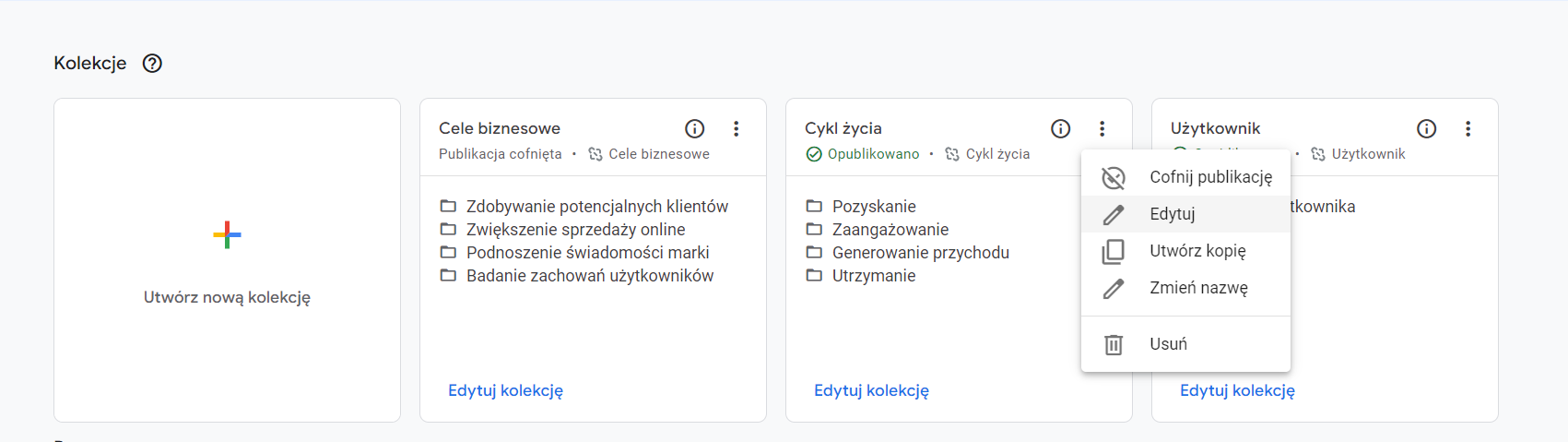
Jak widzisz na screenshocie niżej, lista z lewej strony odpowiada temu co widzimy w menu głównym w sekcji Raporty. To tutaj możemy usunąć raport z menu lub dodać nowy.
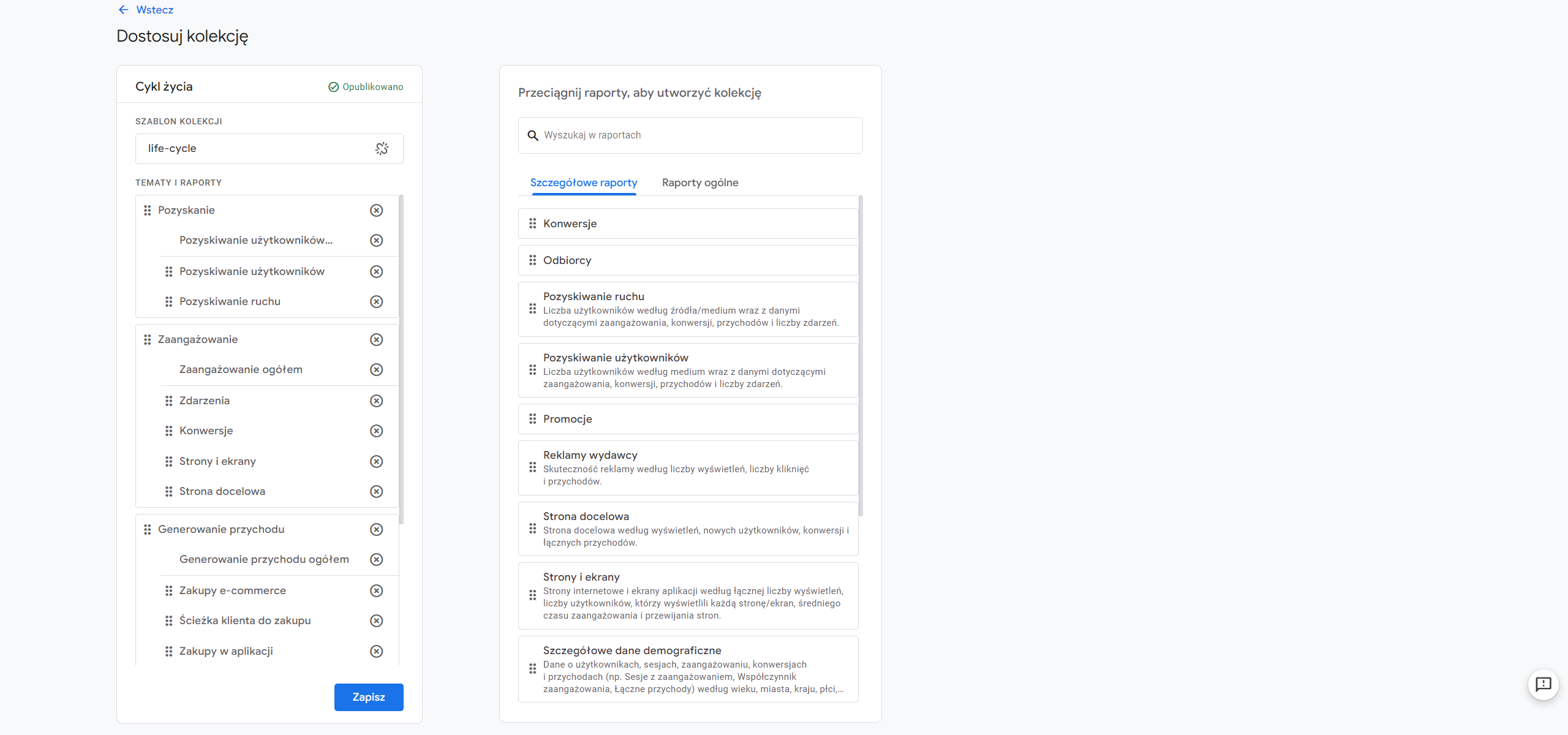
Żeby dodać nowy raport, wyszukujemy go i przeciągamy. Żeby zmienić jego miejsce w zakładce – po prostu przeciągamy, a żeby usunąć – klikamy przy nim „X”. Banalnie proste.
Usuwać możemy pojedyncze raporty jak i całe tematy (sekcje raportów). Usuńmy więc całą sekcję Generowanie przychodu, której chcieliśmy się pozbyć i zapiszmy.
Zapamiętaj
Same pojedyncze raporty nigdy nie znikają permanentnie! Zawsze możemy dodać je z powrotem do kolekcji. Trzeba tylko stworzyć odpowiedni temat, czyli tak naprawdę poukładać te raporty tak, jak były one dostępne wcześniej.
Podczas zapisywania mamy możliwość zapisania zmian w tej kolekcji lub zapisania ich jako nowa kolekcja.
Czy warto korzystać z kolekcji „Cele biznesowe” (opinia)
Jak już wspomnieliśmy, trzecia domyślna kolekcja GA4, czyli „Cele biznesowe” zawiera te same raporty co kolekcje „Cykl życia” i „Użytkownicy”. Są one tylko inaczej ułożone i nazwane. Czy warto zatem z niej korzystać?
Mnie osobiście raporty w tej dodatkowej kolekcji trochę zbijają z tropu – niepotrzebnie komplikują sprawę. Zwykle zostawiam je więc nieopublikowane lub cofam publikację. Żeby nie robić sobie niepotrzebnego bałaganu w interfejsie.
Zawsze skłaniam się ku temu, żeby GA4 było jak najprostsze i zawierało tylko to, co serio potrzebne. Dodatkowe, nieco inne przedstawienie tych samych danych (jak w tej kolekcji) raczej temu nie służy.
No ale, mówimy o dostosowywaniu GA4 pod siebie, więc pokaże Ci jakie mamy możliwości, a koniec końców każdy zdecyduje za siebie :)
Kolekcji GA4 nie trzeba usuwać, można cofnąć ich publikację
Jeśli w bibliotece raportów GA4 zamierzasz modyfikować całe kolekcje, to miej na uwadze na opcję „Cofnij publikacje”. Znajdziesz ją zaraz opcji edycji pojedynczej kolekcji. Pozwala ona ukryć daną kolekcję GA4 z zakładki Raportów, ale jednocześnie jej nie usuwać.
Przyda się wtedy, gdy np. nie chcemy pozbyć się danej kolekcji na zawsze, a tylko obecnie nie będziemy z niej korzystać. Dzięki cofnięciu publikacji będzie ona dostępna w całości później. Będziemy więc mogli ją łatwo przywrócić.
Cofnąć publikację domyślnych kolekcji możemy też wtedy, gdy chcemy poukładać sobie raporty w całości po swojemu, ale chcemy na wszelki wypadek móc szybko wrócić do pierwotnego stanu rzeczy.
Modyfikowanie raportów i dodawanie ich do kolekcji
Idźmy dalej. Bardzo ważne (jeśli nie najważniejsze) w kwestii dostosowywania GA4 do swoich potrzeb jest to, że raporty standardowe możemy modyfikować. Szerzej opisaliśmy to w poprzedniej części kursu, do której link zamieszczamy u góry tego artykułu, w pierwszym akapicie.
Teraz, w ramach praktycznych ćwiczeń pokażemy Ci jak zmodyfikować jeszcze jeden raport i jak umiejscowić go w GA4, tak aby był on dla nas przydatny.
Będzie to raport dotyczący pozyskiwania ruchu z zewnętrznych serwisów, a mówiąc po „analyticsowemu”, będzie to raport referral’i.
Aby sprawdzić w GA4 domeny, z których przychodzą do nas użytkownicy, normalnie musimy wejść w raport pozyskiwania ruchu, zmienić wymiar na źródło/medium i przefiltrować dane po samych referral’ach. Dopiero wówczas otrzymamy raport domen.
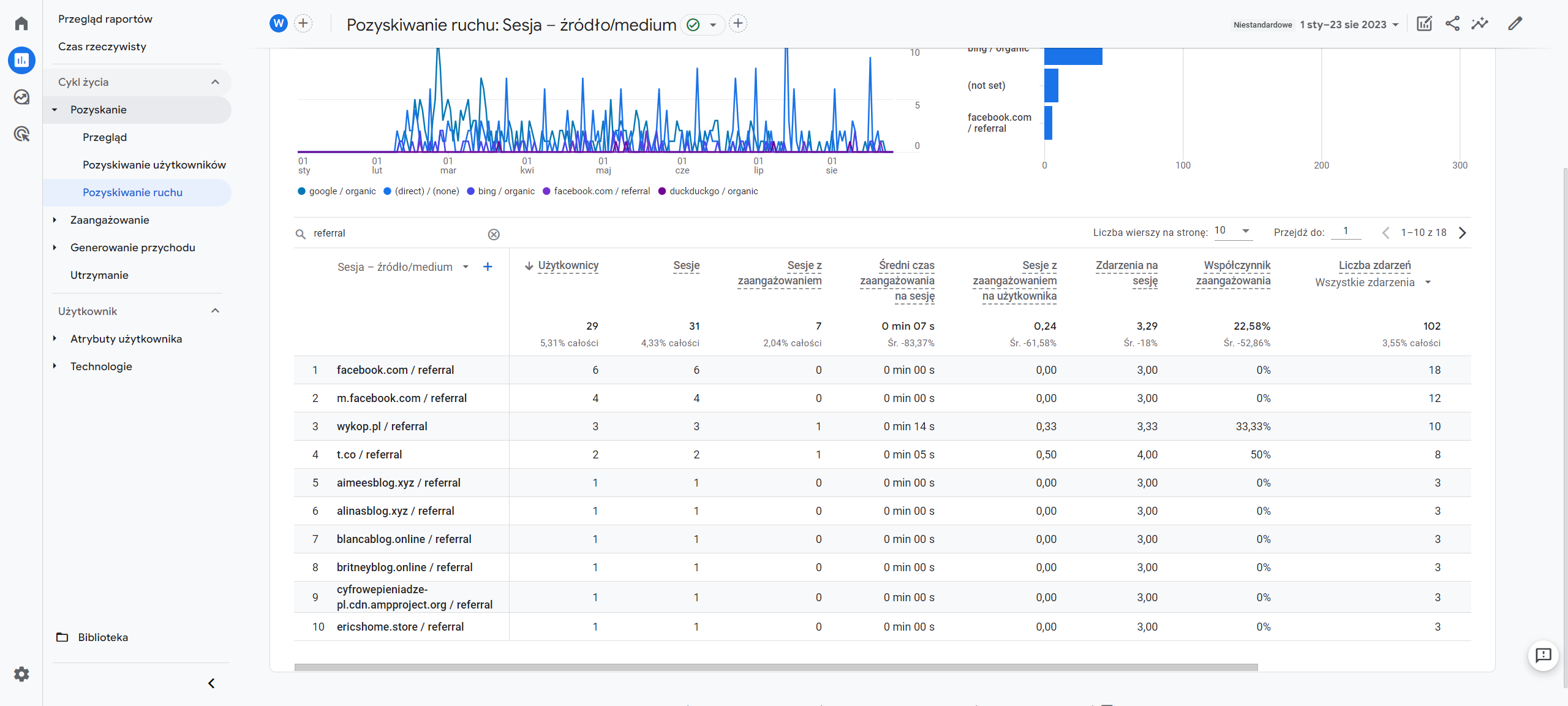
Niezbyt praktyczne, jeśli chcemy to weryfikować w miarę regularnie, no nie? Dlatego my ominiemy te wszystkie kroki. Stworzymy gotowy raport, w który później wystarczy tylko wejść.
Przejdźmy do sekcji Raporty i wybierzmy „Pozyskiwanie ruchu”.
W prawym górnym rogu wybierzmy „Dostosuj”. Naszym oczom ukaże się karta „Dostosowywanie raportu”, w której zmienimy raport pod nasze potrzeby.
W sekcji „Wymiary” domyślny wymiar zmieniamy na „Sesja - źródło/medium” i klikamy Zastosuj.
Następnie klikamy w „+Dodaj filtr”, wybieramy w nim wymiar „Sesja - medium”, zawiera “referral” i klikamy Zastosuj.

W tym miejscu możesz też dopasować wskaźniki (czyli dane w tabeli), które są dla Ciebie przydatne przy sprawdzaniu referral’i. Jeśli interesuje Cię np. tylko liczba użytkowników, konwersja i przychody to usuń pozostałe dane, aby otrzymać tylko esencję.
Zapamiętaj
Ja nie jestem fanem wykresów w GA4, dlatego zawsze ukrywam wszelkie wykresy, żeby nie odciągały mojej uwagi od danych.
Klikamy Zapisz > Zapisz jako nowy raport i wybieramy nazwę dla naszego raportu. Może być to „Referrale”, „Pozyskiwanie ruchu z witryn odsyłających” albo… co chcesz. W końcu to twoje Google Analytics 4, więc Ty tu rządzisz. ;)
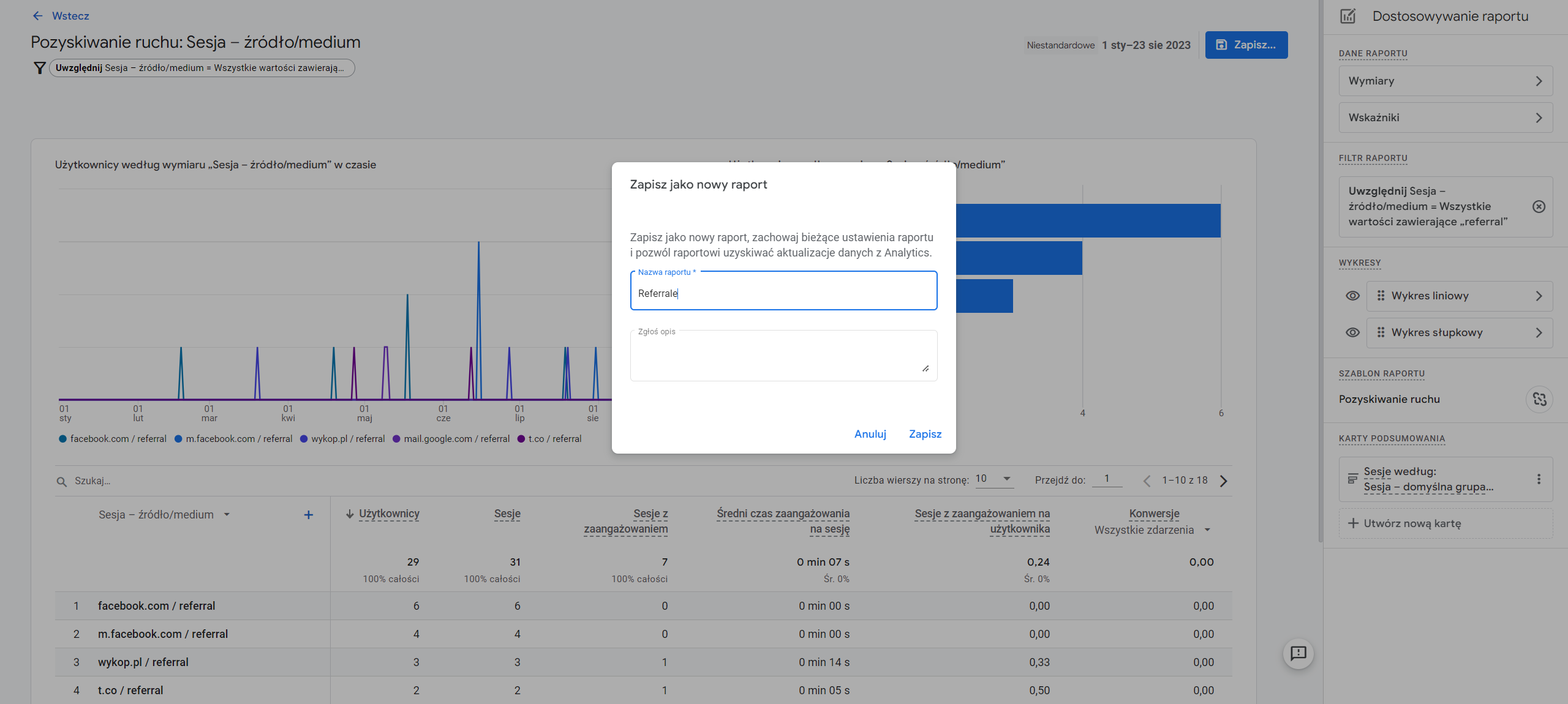
Wszystko gotowe, więc wychodzimy z naszego nowego raportu… i nie ma go w menu. Czy wszystko poszło dobrze? Tak, bo nasz nowy raport będzie w bibliotece raportów GA4 – i to tam dodamy go do menu.
Po wejściu do biblioteki raportów nasz nowy raport znajdziemy u samej góry sekcji raportów. Układ menu zmienimy jednak (jak już wiesz) w sekcji Kolekcje.
Przejdźmy do edycji kolekcji Cykl życia.
Raport, który stworzyliśmy wkomponuje się najlepiej w temat „Pozyskanie”. Odnajdujemy go więc na liście raportów, łapiemy i przeciągamy pod „Pozyskiwanie ruchu”. Klikamy zapisz i gotowe!
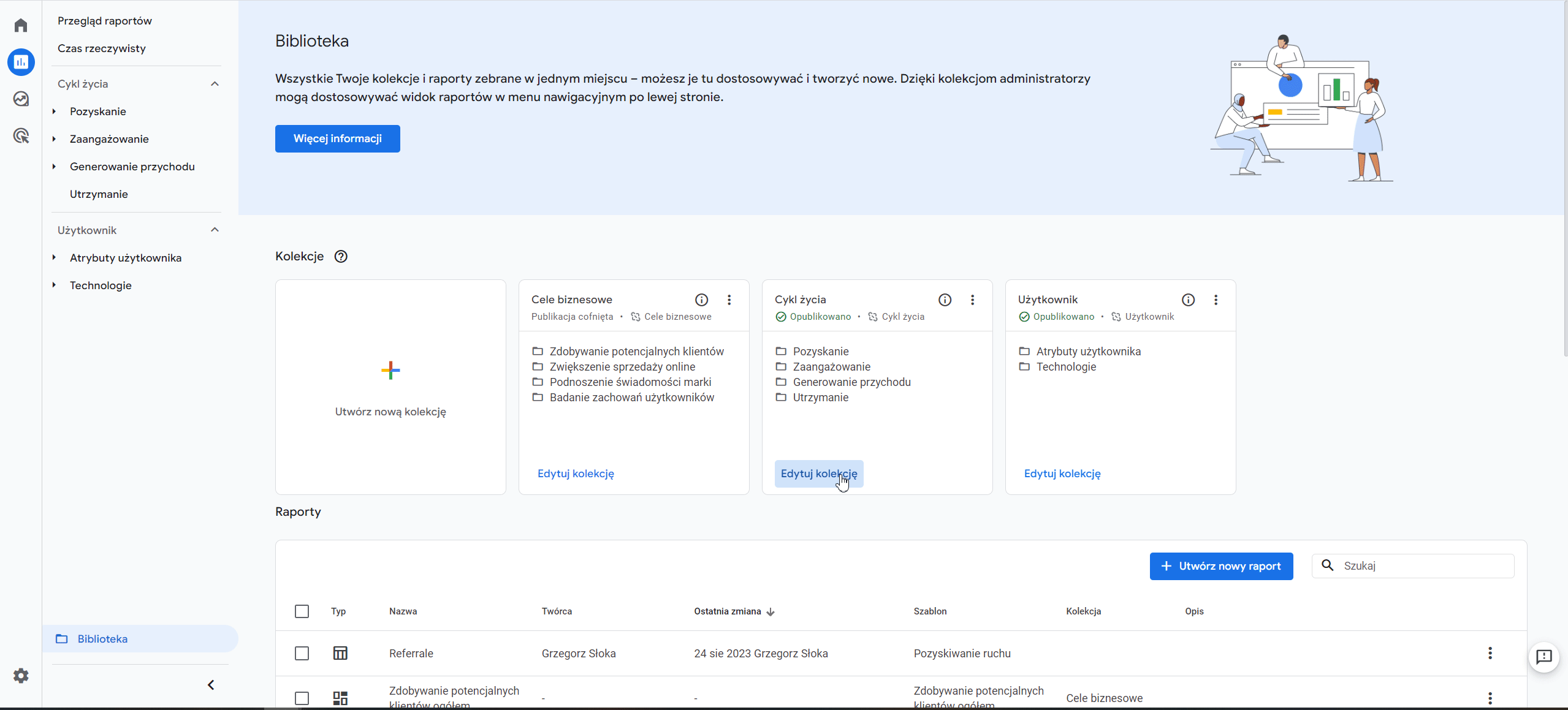
Na koniec wejdźmy jeszcze do sekcji Raporty > Pozyskanie i sprawdźmy, czy wszystko poszło zgodnie z planem. Jeśli tak, to zobaczymy tam nasz raport, w którym od razu sprawdzimy jak wygląda nasz ruch z referral’i.
Zapamiętaj
Pamiętaj, że taki raport możesz dalej zmieniać i ulepszać. Wystarczy, że zapiszesz zmiany w bieżącym raporcie (a nie jako nowy raport).
GA4 + GSC = nowa kolekcja
Jeśli połączymy ze sobą Analytics i Google Search Console (GSC), to w bibliotece raportów pojawi się nowa kolekcja o nazwie Search Console. Będzie ona zawierać dwa raporty dotyczące Zapytań i Ruchu organicznego. Aby pojawiły się one w naszym menu wystarczy opublikować tę kolekcję.
Co dadzą nam te zmiany
Modyfikacje biblioteki raportów GA4 i kolekcji dają nam przede wszystkim przejrzystość i dopasowanie Google Analytics do naszych potrzeb.
Poprzednia wersja narzędzia, Universal Analytics, zawierała dużą ilość gotowych raportów, z których większość użytkowników w ogóle nie korzystała. Nie dało się ich jednak ukryć.
Teraz możesz ułożyć Analytics kompletnie pod siebie, dzięki czemu w zakładce z raportami znajdą się tylko te wykresy i tabele, których naprawdę używasz. Taka funkcja pozwala nam się skupić tylko na tym, co jest dla nas ważne.
Co też ważne, układ ten w każdej chwili możesz zmienić i to, że któryś raport został wyrzucony, wcale nie oznacza, że zniknął na zawsze.
Jak podejść do planowania wyglądu GA4
Tak naprawdę wszystko zależy od tego, co chcemy sprawdzać i jakie mamy preferencje. Przykładowo inaczej będzie wyglądał Analytics kogoś, kto realizuje tylko Google Ads, a inaczej kogoś, kto prowadzi wyłącznie pozycjonowanie.
Ja zawsze podchodzę do tego na spokojnie, bo zwykle to dopiero z czasem (w miarę używania GA4) okazuje się czy dany raport jest mi przy konkretnej stronie potrzebny, czy nie.
Planowanie wyglądu wiąże się też z zakładką Eksplorowania, gdzie tworzymy swoje raporty od zera. Może się okazać, że wszystko, co jest nam potrzebne, znajduje się właśnie tam.
Muszę jednak przyznać, że osobiście wolę wygląd i umiejscowienie raportów standardowych. Stąd często szukam tego, co mi potrzebne modyfikując gotowe raporty, które dobrze sprawdzają się do szybkiego zerknięcia na dane.
Zapamiętaj
Pamiętajmy o tym, że głębsza analiza, wymagająca segmentowania czy filtrowania, sprawdzi się lepiej w eksplorowaniu.
Więcej na ten temat znajdziesz w kolejnych częściach naszego kursu.
Jak może wyglądać przykładowe menu?
W tym przypadku oprócz standardowych raportów mogę sprawdzić strony docelowe, strony docelowe z organica, pozyskiwanie z witryn zewnętrznych oraz liczbę wejść bezpośrednich. Są to raporty dostosowane do danego biznesu, więc nie można ich traktować jako uniwersalne menu.
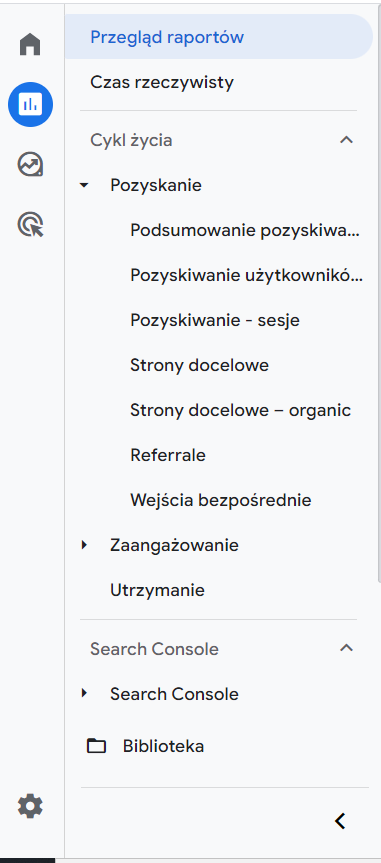
Więcej na ten temat znajdziesz w kolejnych częściach naszego kursu.
Z tego artykułu dowiedziałeś się:
- Czym jest biblioteka raportów GA4
- Czym są kolekcje GA4
- Jak i po co z nich korzystać
Artykuł się spodobał? Pamiętaj, żeby:
Obserwować nasz profil na FB
SEO, marketing, ecommerce, przedsiębiorczość. Bądź na bieżąco śledząc nas na FB.
Zobacz profil




